アセンブリで、あなたが定義する一時的なボリュームに基づいて構成部品を選択することができます。
- 次のいずれかを実行します:
- 標準ツールバーで、選択(Select)
 フライアウトを展開し、ボリューム選択(Volume Select)をクリックします。
フライアウトを展開し、ボリューム選択(Volume Select)をクリックします。
- グラフィックス領域の空白領域を右クリックし、コンテキスト ツールバーで選択(Select)
 フライアウトを展開し、ボリューム選択(Volume Select)をクリックします。
フライアウトを展開し、ボリューム選択(Volume Select)をクリックします。
-
をクリックします。
- 矩形を定義するためにドラッグします:
- ボリュームの中の構成部品全体を選択するために左から右へドラッグします。
- ボリュームの中、または交わっている構成部品を選択するために左から右へドラッグします。
矩形はコンピュータ スクリーンの平面に平行している平面の上に描かれます。デフォルトで、平面はアセンブリの原点を通っています。アイテムを事前に選択することで平面の位置をコントロールすることができます。次を事前に選択した場合:
- 頂点:平面は頂点を通ります。
-
エッジ、または平面でない面:平面はエッジ、または面と交わって原点に一番近いところになります。
-
平坦な面、または参照平面:矩形は平面上に描かれ、表示は平面に垂直に変わります。
- マウス ボタンを離します。
ドラッグハンドルが矩形上に現れます。
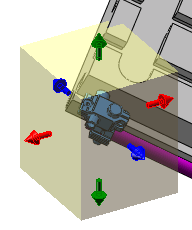
- ボリュームを伸ばす(拡大する)ためにハンドルをクリックし、ポインタを動かし、ハンドルを離すために再度クリックします。
ボリュームが変化するとき、構成部品がダイナミックに選択されます。
-
Esc を押すか、複数構成部品を選択すると使用可能になるいずれかのコマンドを開始してください。